반응형
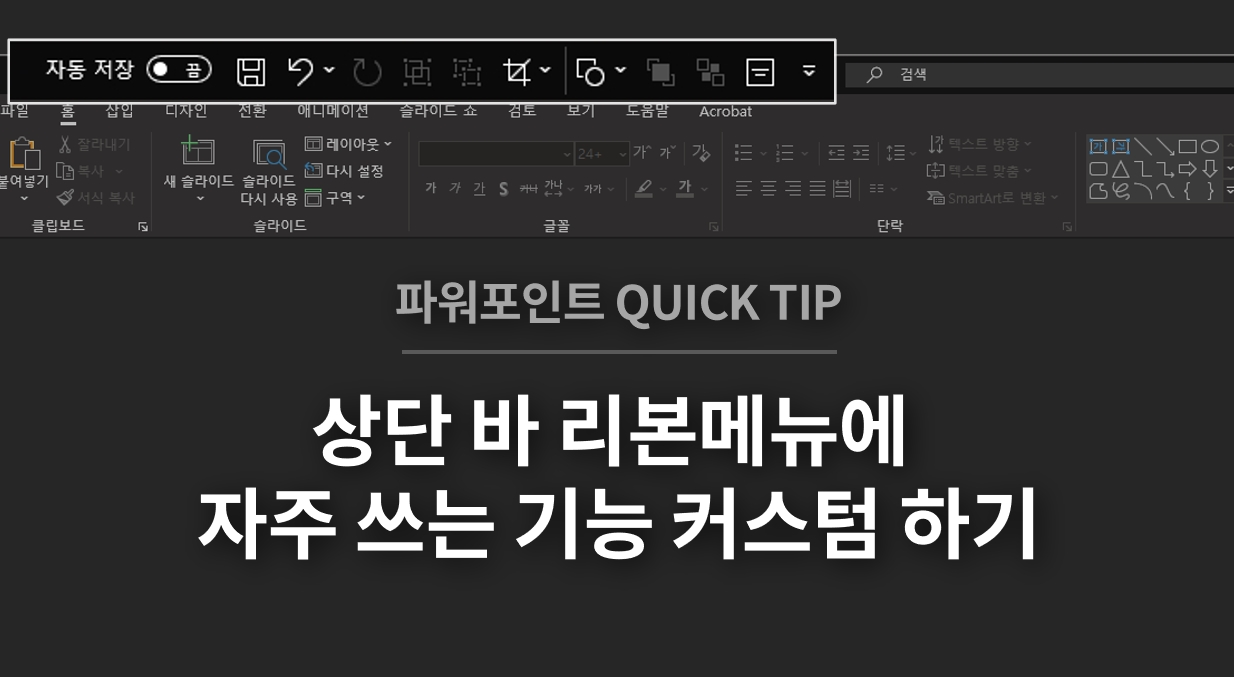
PPT 상단바 리본메뉴에 자주쓰는 기능 커스텀으로 배치하기
파워포인트에는 기능이 많은 만큼 많은 탭과 버튼들이 있습니다. 하지만, 그중에서도 자주쓰는 기능들은 있기 마련이죠..최상단의 메뉴바에서 자주쓰는 기능들을 미리 세팅해둘 수 있다는 것을 이제서야 발견했습니다 =_=
"빠른 실행 도구모음 사용자 지정" 이라는 기능입니다. 유용하게 사용할 수 있는 상단바 사용법 공유드립니다.
1. 빠른 실행 도구모음 사용자 지정
정확한 명칭은 위의 이름입니다. 저 도구모음을 임의로 지정해서 사용하시기에 편하게 만드시면 되는데요
- 상단 메뉴바의 화살표버튼을 누르면, 아래와 같은 숨김메뉴가 나옵니다.
- <기타 명령>을 눌러줍니다.
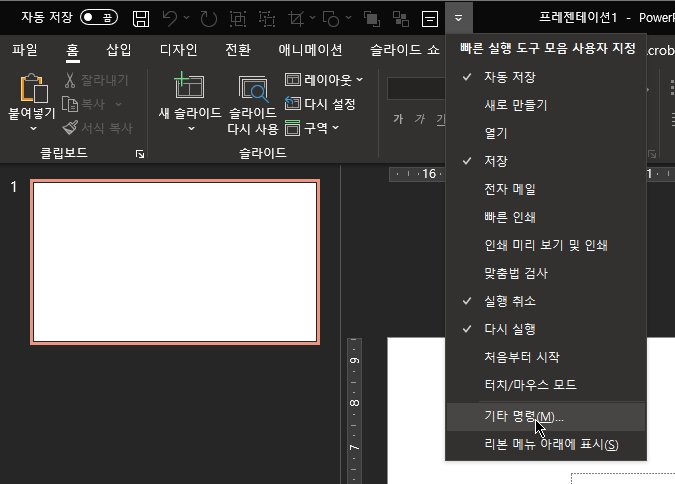
아래와 같은 옵션창이 뜹니다. 아마 초기버전에는 '다시실행' 정도까지 있을텐데요, 원하시는 버튼을 넣으시면 됩니다.
- 명령 선택쪽에서 자주 사용하시는 기능을 골라서 더블클릭하면 도구모음에 들어갑니다.
- 추가하신 뒤, 확인을 누르면 적용됩니다.

많이 사용하는 명령이 디폴트값인데요, '모든 명령'을 누르면 없는 기능도 다 나오니, 원하시는 기능을 넣어줍니다
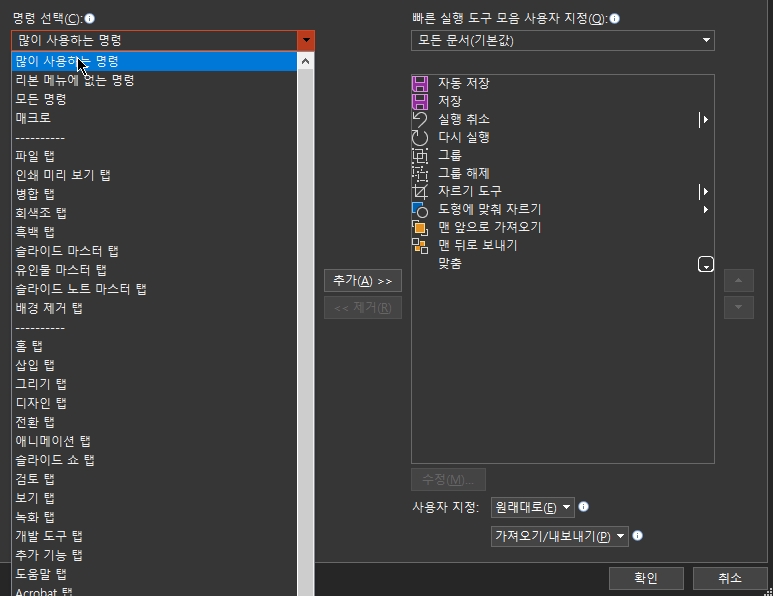
2. <구분 기호>를 통해 보기 편하게 만들 수 있다
"구분 기호" 라는 것을 추가하면, 버튼과 버튼사이에 공간을 만들어줍니다.
이를 통해서 쓰는 기능을 묶어볼 수도 있습니다. 저는 가장 많이 쓰는 기능들을 아래와 같이 배치해서 쓰고 있는데요,


가운데에 줄이 하나 그어지는 모습입니다.
한번 원하시는 기능들을 찾아서 세팅해보세요
반응형







Comment